
Во овој прирачник за тоа како да ги вратите здруженијата на датотеки во Windows 10 - за обични датотеки, како и за систематски значајни, како што се споменати кратенки, програми и не само. Патем, ако имате автоматско креирање на поени за обновување на системот, веројатно е да ги исправи датотечните здруженија, користејќи ги поени за обновување на Windows 10. На крајот на статијата, исто така има и видео инструкции во која е прикажано и сè што е опишано .
Враќање на датотечни здруженија во подесувања на Windows 10
Windows 10 параметри се појавиле ставка која ви овозможува да ги ресетирате сите датотечни здруженија до стандардните поставки (што работи со некои ограничувања, за повеќе).
Можете да го најдете во "параметри" (Win + I клучеви) - Системски стандардни апликации. Ако во одредената партиција во "ресетирање на Microsoft препорачани од стандардните вредности" кликнете "ресетирај", тогаш сите датотеки асоцијации ќе бидат дадени на државата која беше во времето на инсталацијата на системот, бришење на кориснички дефинирани вредности ( Патем, во истиот прозорец подолу, постои ставка "Одберете стандардни апликации за типови на датотеки" за да поставите специфични програмски асоцијации за секој тип на датотеки.).
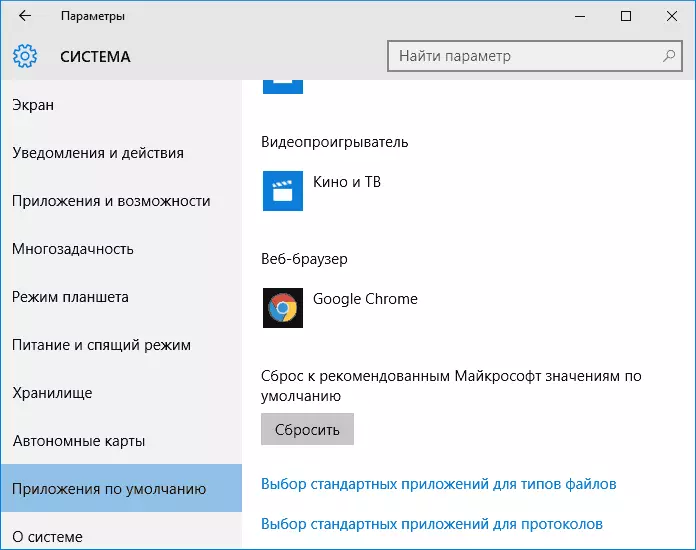
И сега за ограничувањата на оваа карактеристика: факт е дека во процесот на користење на корисничко-дефинирано мапирање на датотеки: во повеќето случаи, таа се активира за да се поправат типичните повреди на датотечните здруженија.
Но, не секогаш: На пример, ако здруженијата на exe и lnk датотеки биле повредени, но не само додавање на програмата за да ги отвори, туку и оштетување на евиденцијата во регистарот (што исто така се случува) од овие типови на датотеки, Потоа по ресетирање кога ќе започнете со таква датотека, ќе ви биде побарано: "Како сакате да ја отворите оваа датотека?" Но, точната опција нема да биде понудена.
Автоматско обновување на датотечните здруженија користејќи бесплатни програми
Постојат програми кои автоматизираат реставрација на здруженија на системски типови на датотеки во Windows 10. Една од овие програми - алатка за фиксен асоцијација, овозможувајќи ви да го поправите отворањето на лилјак, кабина, CMD, COM, EXE датотеки, IMG, INF , INI, ISO, LNK, MSB, MSI, MSP, MSU, REG, SCR, Тема, TXT, VBS, VHD, ZIP, како и папки и дискови.

Во детали за употребата на програмата и каде да го преземете: корекција на датотечни здруженија во датотечниот асоцијаторска алатка.
Враќање на асоцијацијата .exe и .lnk датотеки користејќи го уредникот на регистарот
Исто така, како и во претходните верзии на оперативниот систем, во Windows 10, можете да ги вратите здруженијата на системските датотеки со користење на уредникот на регистарот. Без рачно да ги внесувате соодветните вредности во регистарот, и користете готови датотеки за внесување во регистарот, враќањето на точни записи за соодветните типови на датотеки, најчесто зборуваме за LNK (кратенки) и EXE (програми) датотеки .
Каде да ги добиете таквите датотеки? Бидејќи не објавувам никакви датотеки на оваа страница за преземање, го препорачувам следниов извор кој може да му се верува: Tenforums.com

На крајот на наведената страница, ќе најдете листа на типови на датотеки за кои постојат корекции на здруженија. Преземете ја датотеката .reg за видот на датотеката што сакате да ја поправите и "стартувајте" (или десен-клик на датотеката и изберете "Merge"). Ова бара администраторски права.
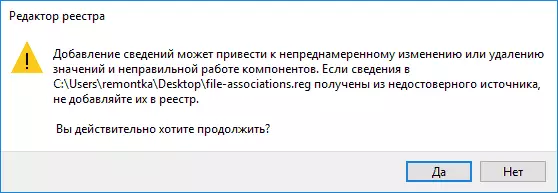
Ќе видите порака за уредување на регистар дека информациите може да доведат до ненамерни промени или бришење на вредности - се согласуваат и, по успешни додадете податоци до регистарот, затворете го уредникот на регистарот и рестартирајте го компјутерот, сè мора да заработи како порано.
Враќање на Windows 10 датотека асоцијација - видео
Во заклучок - видео настава во која се прикажани начини за враќање на расипани датотеки во Windows 10 на различни начини.дополнителни информации
Во Windows 10, исто така, постои ставка од стандардниот контролен панел, кој ви овозможува да го конфигурирате здружението на типови на датотеки со програми.
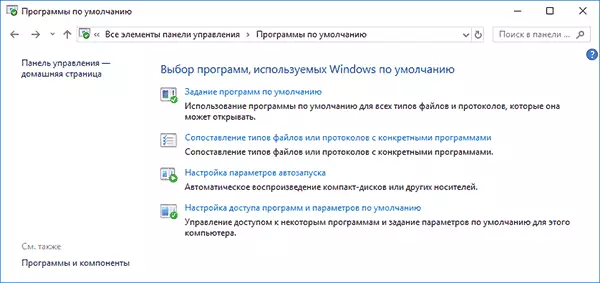
Забелешка: Во Windows 10 1709, овие елементи во контролната табла започнаа да го отвораат соодветниот дел од параметрите, но можете да го отворите стариот интерфејс - притиснете Win + R и внесете еден од:
- Контрола / име Мајкрософт.defaultprograms / страница страница pagefileassoc (за здруженија од типови на датотеки)
- Контрола / име Microsoft.defaultprograms / PageEfaultProgram (за здруженијата на програмата)
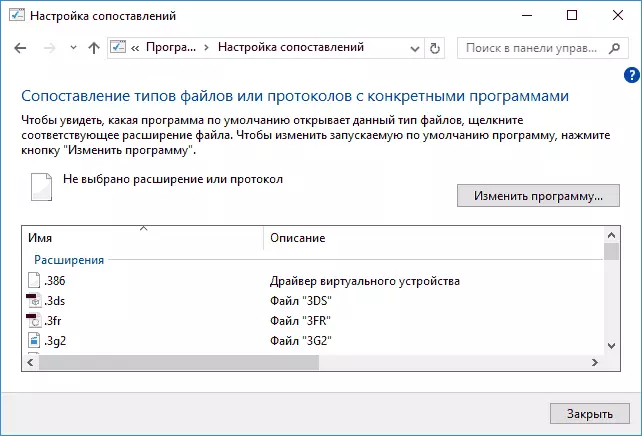
За да го користите, можете да ја изберете оваа ставка или да ја користите пребарувањето за Windows 10, по што ќе изберете "Типови на датотеки со мапирање или протоколи со специфични програми" и поставете ја здружението што ви треба. Ако ништо не помага, можеби проблемите може да се решат од страна на некои начини од Прирачникот за враќање на Windows 10.
